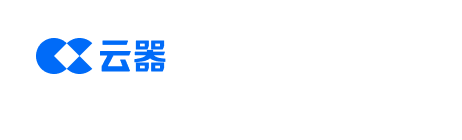多表离线同步任务
功能概述
多表离线同步任务是云器Lakehouse Studio提供的批量数据同步能力,支持将源端数据库的整库或多张表以周期调度的方式同步到Lakehouse中。与多表实时同步任务不同,多表离线同步采用定期全量同步的方式,适合数据时效性要求相对不高、数据更新具有周期性特征的场景。
适用场景
多表离线同步任务适用于以下场景:
- 整库迁移:需要将源端数据库的所有表批量同步到Lakehouse,减少逐表配置的工作量
- 周期性数据更新:源端数据按固定周期(如每天、每小时)批量更新,无需保持实时同步
- 分库分表合并:需要将多个分库分表的数据合并同步到统一的目标表
- 定期数据校准:通过周期性全量同步确保目标端数据与源端保持一致
- 资源优化:在数据时效性要求不高的情况下,通过离线同步降低资源消耗
功能特性
支持的数据源
来源端
- MySQL
- PostgreSQL
- SQL Server
- Aurora MySQL
- Aurora PostgreSQL
- PolarDB MySQL
- PolarDB PostgreSQL
目标端
- Lakehouse
同步模式
- 整库镜像:同步源端整个数据库的所有表到目标端。
- 多表镜像:选择源端多张表同步到目标端,保持表结构独立。
- 多表合并:将多个源表(如分库分表)合并同步到一张表或多张目标表。
核心能力
- 自动建表:目标端表不存在时自动创建,支持主键表和非主键表。支持灵活使用参数来定制目标端表的命名。
- Schema变更适配:支持源端表结构变化时自动同步到目标端(可选)。
- 灵活的写入模式:支持覆盖写入(overwrite)、更新写入(upsert)等多种写入模式。
- 并发控制:支持配置分组策略和并发度,优化同步性能和灵活控制对源端的压力。
- 调度管理:基于Cron表达式的灵活调度配置,可与其他任务节点统一编排。
操作步骤
第一步:创建任务
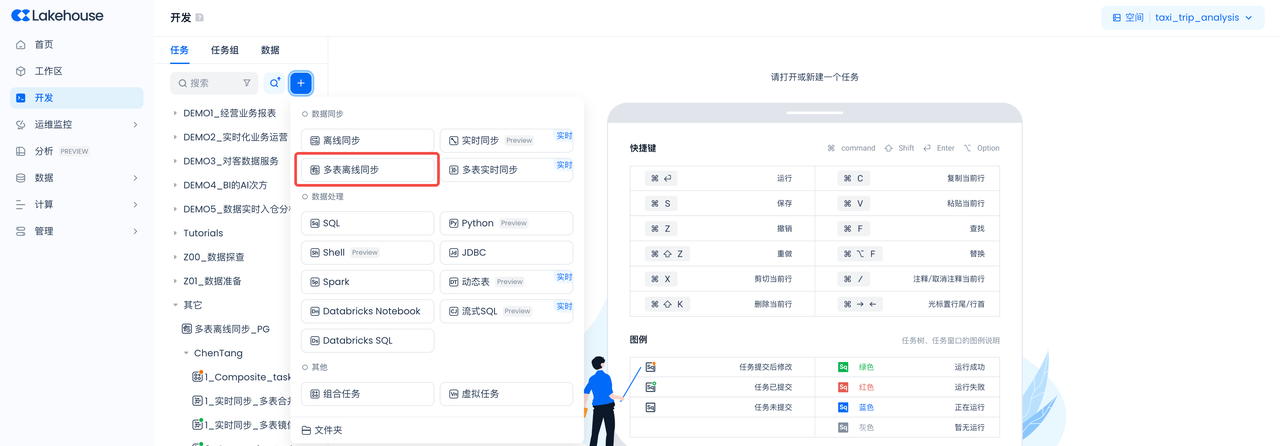
- 在Lakehouse Studio开发模块中,点击「新建」按钮
- 在任务类型中选择「多表离线同步」(位于"数据同步"分组下)
- 输入任务名称、选择文件夹
第二步:配置来源数据
选择数据源类型
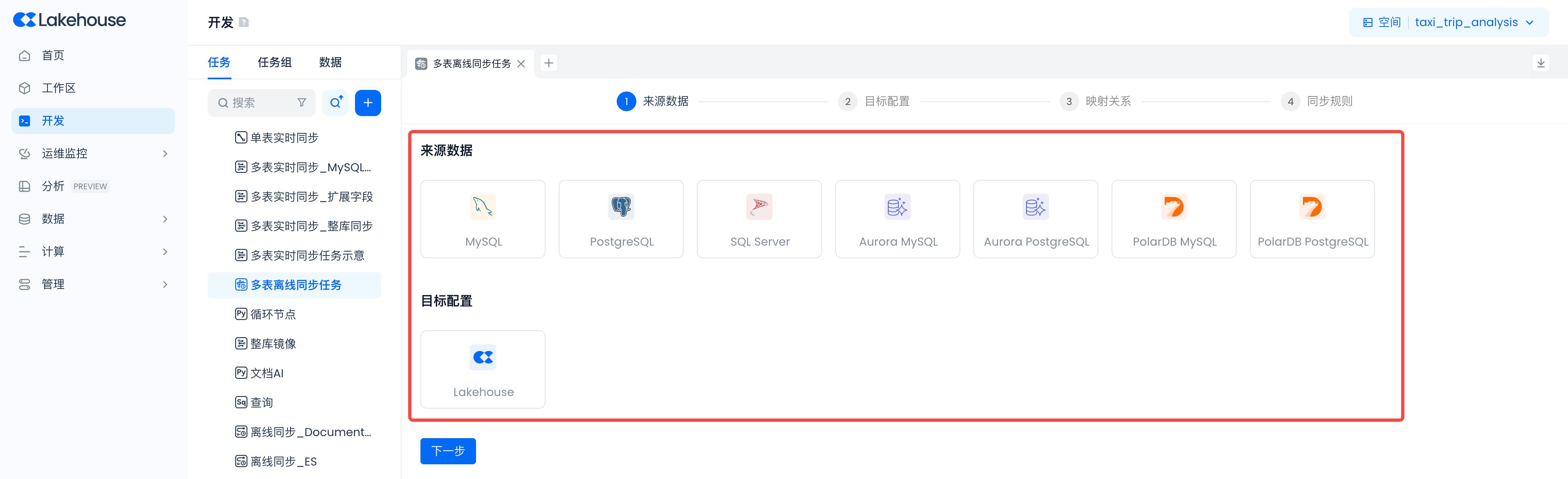
在"数据源类型"区域,选择源端和目标端的数据源类型:
- 来源端:选择需要同步的数据库类型(如PostgreSQL、MySQL等)
- 目标端:选择Lakehouse
选择来源数据源
- 在"来源数据源"下拉框中选择已配置的数据源连接
- 系统会自动加载该数据源下的数据库列表
配置同步对象
根据您的需求选择同步对象:
整库镜像模式
- 选择整个数据库进行同步
- 系统会自动同步该数据库下的所有表
多表镜像模式
- 展开数据库和Schema结构
- 勾选需要同步的表
- 支持按数据库、Schema、表三个层级进行批量选择
多表合并模式
- 额外配置虚拟表,来表达源端多张表到目标表的合并关系
- 支持按数据库、Schema、表三个层级进行批量配置规则,来圈选源端数据表范围、合并到目标同一张表中
同步对象筛选
-
可使用搜索框快速定位表
-
支持按已选/Schema/表进行过滤查看
-
右上角会统计显示已选择的对象数量(如"已选: 数据库3 表45")
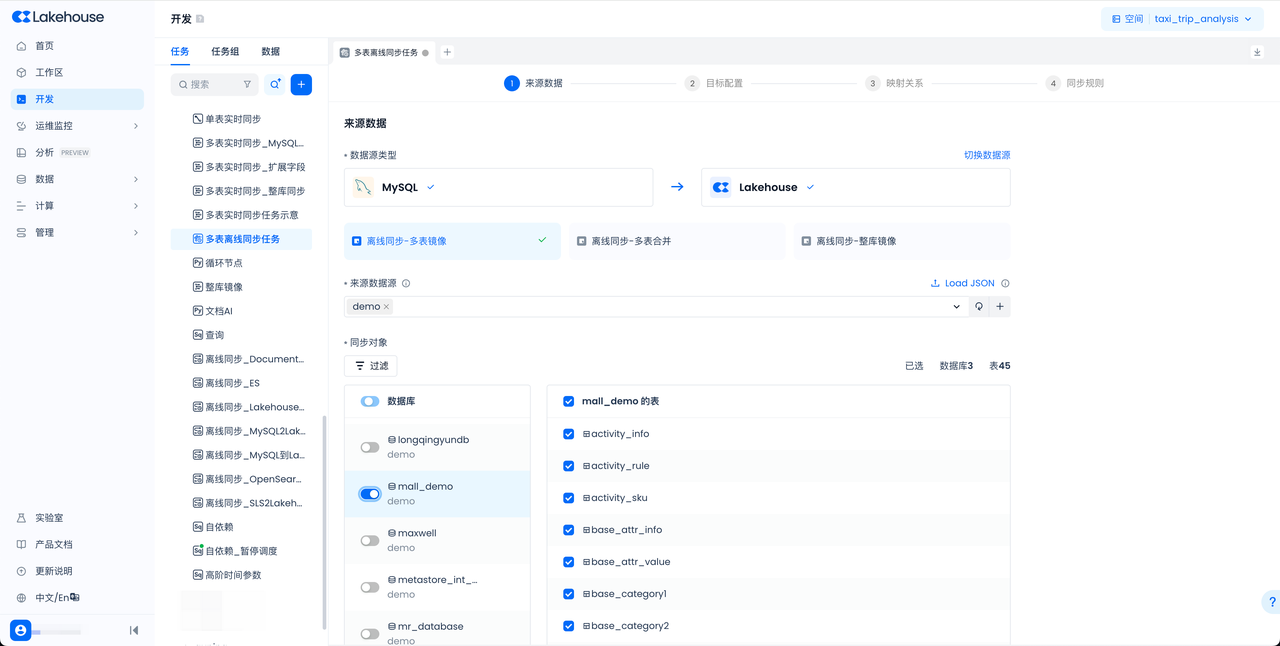
第三步:配置目标设置
选择目标数据源
在"数据源类型"区域选择目标Lakehouse数据源
配置目标数据源
- 选择目标workspace(数据空间)
- 配置目标命名空间(Schema)
命名空间规则
系统提供三种命名规则:
- 镜像来源:保持与源端Schema名称一致
- 指定选择:手动选择一个已存在的目标Schema
- 自定义:使用规则表达式自定义目标Schema名称
规则表达式说明
-
支持使用变量:
{SOURCE_DATABASE}表示源端数据库名称。
-
支持使用自定义任务参数:
比如${bizdate}等。任务参数的使用详见:任务参数
-
示例:
{SOURCE_DATABASE}_${bizdate}
目标表命名规则
配置目标表的命名规则:
- 镜像来源:保持与源端表名一致
- 自定义:使用规则表达式自定义目标表名
规则表达式说明
-
支持使用变量:
{SOURCE_DATABASE}表示源端数据库名称,{SOURCE_SCHEMA}表示源端Schema名称,{SOURCE_TABLE}表示源端表名。
-
支持使用自定义任务参数:
比如${bizdate}等,任务参数的使用详见:任务参数
-
示例:
{SOURCE_DATABASE}_{SOURCE_TABLE}_${bizdate}
分区配置(可选)
如需创建分区表,可配置:
- 是否创建为分区表
- 分区字段选择
- 分区值表达式
第四步:配置映射关系
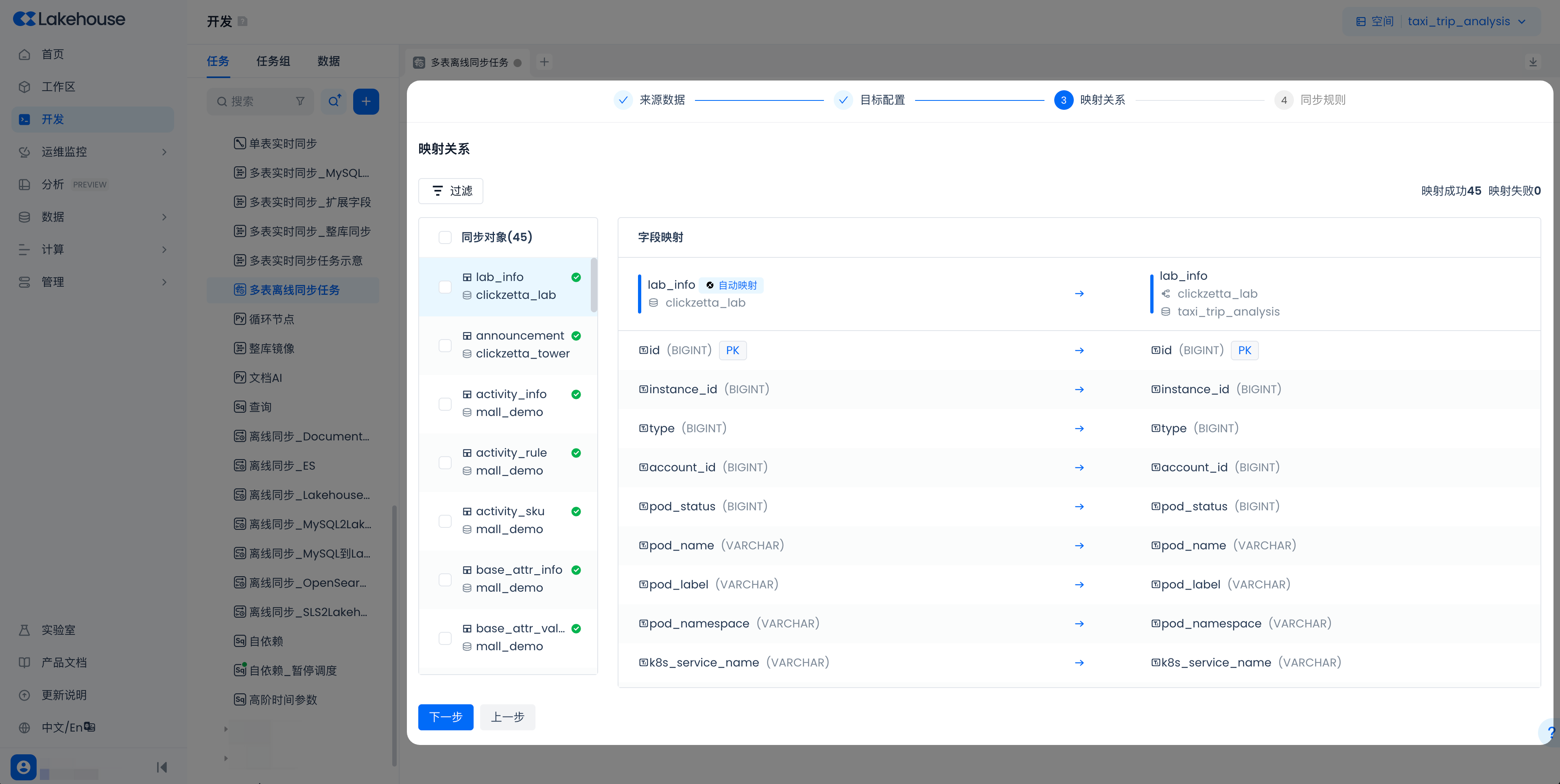
查看同步对象
系统会展示所有配置的同步对象及其映射关系:
- 左侧显示源端表列表
- 中间显示字段级映射详情
- 右侧显示目标表的完整路径
字段映射
- 系统自动识别主键(标记为PK)
- 展示字段类型映射关系
- 支持查看每个表的详细字段映射
统计信息会显示:
- 映射成功的对象数量
- 映射失败的对象数量(如有)
第五步:配置同步规则
来源数据规则
来源数据删除字段
- 继续同步,删除字段写入Null空值
来源数据新增字段
- 自动适配,在目标表新增字段
来源数据删除表
- 自动适配,继续同步,忽略已删除的表
分组策略
控制同步任务的分组和并发执行:
智能分组
- 系统根据表大小等特征自动分组
静态分组
-
按固定的表数量进行分组
-
可配置单个分组中的表个数
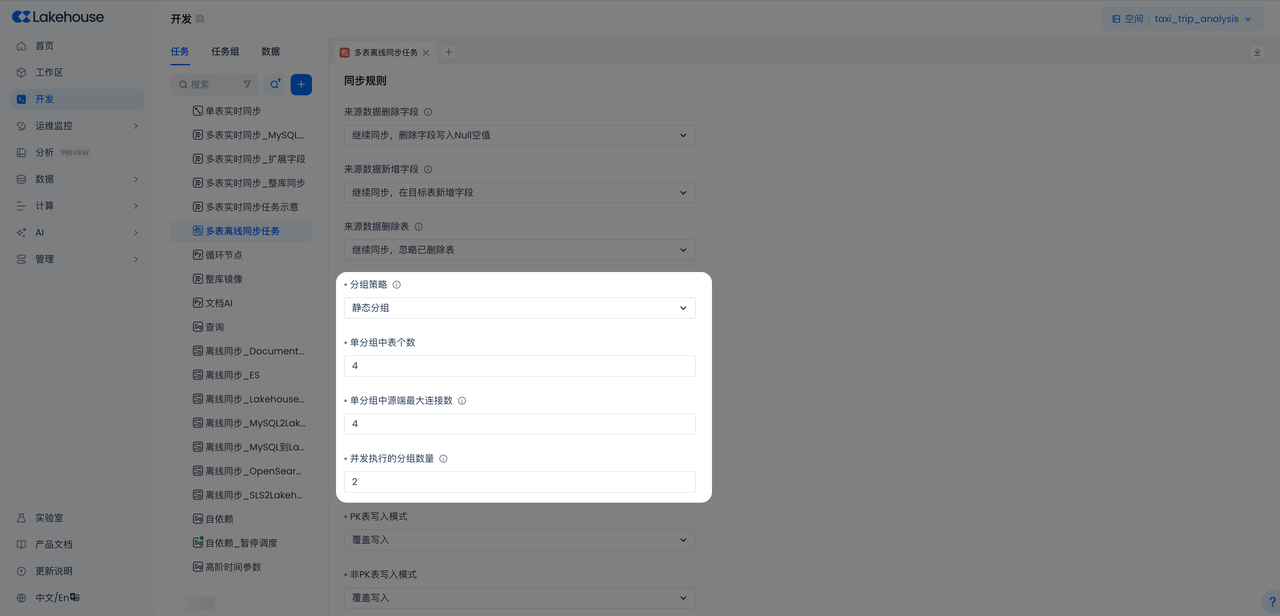
并发控制
单分组中表个数
- 在静态分组模式下手动指定
- 控制单个分组包含的表数量
- 默认值:4
单分组中源端最大连接数
- 限制单个分组对源端的最大并发连接数
- 默认值:4
并发执行的分组数量
- 可同时执行的分组数量
- 默认值:2
数据写入模式
针对不同表类型配置写入策略:
非主键表写入模式
- 覆盖写入(overwrite):每次同步清空目标表后写入新数据
主键表写入模式
- 覆盖写入(overwrite):每次同步清空目标表后写入新数据
- 更新写入(upsert):基于主键进行插入或更新操作
第六步:任务调试(可选)
完成任务配置,保存后,会进入到任务概览页面,如下图:
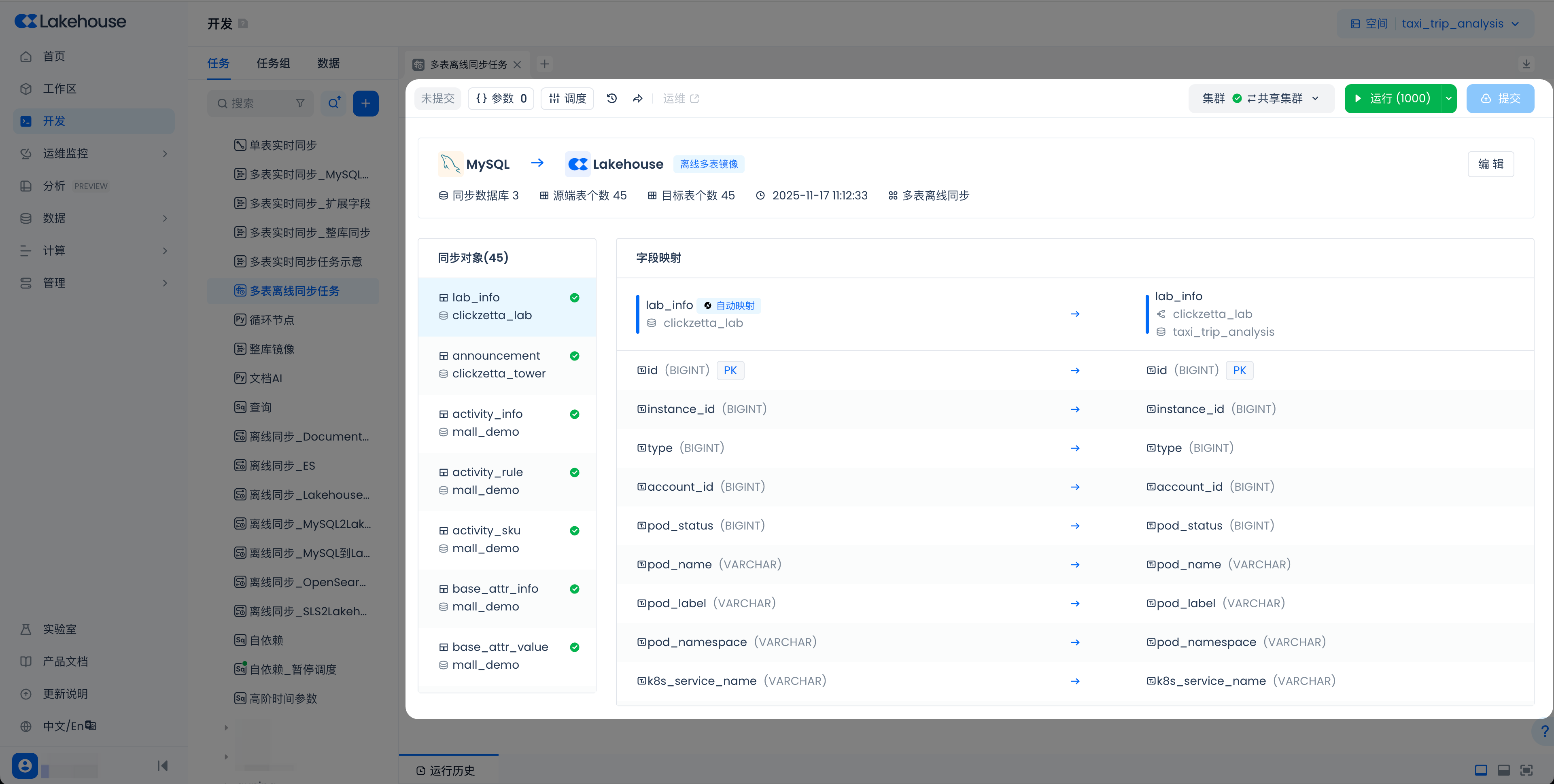
在页面右上角的「运行」按钮,提供了调试运行、验证数据源和任务配置是否正确的功能。触发运行后,在页面右下角的「运行历史」可以查看运行详情。
第七步:配置调度属性
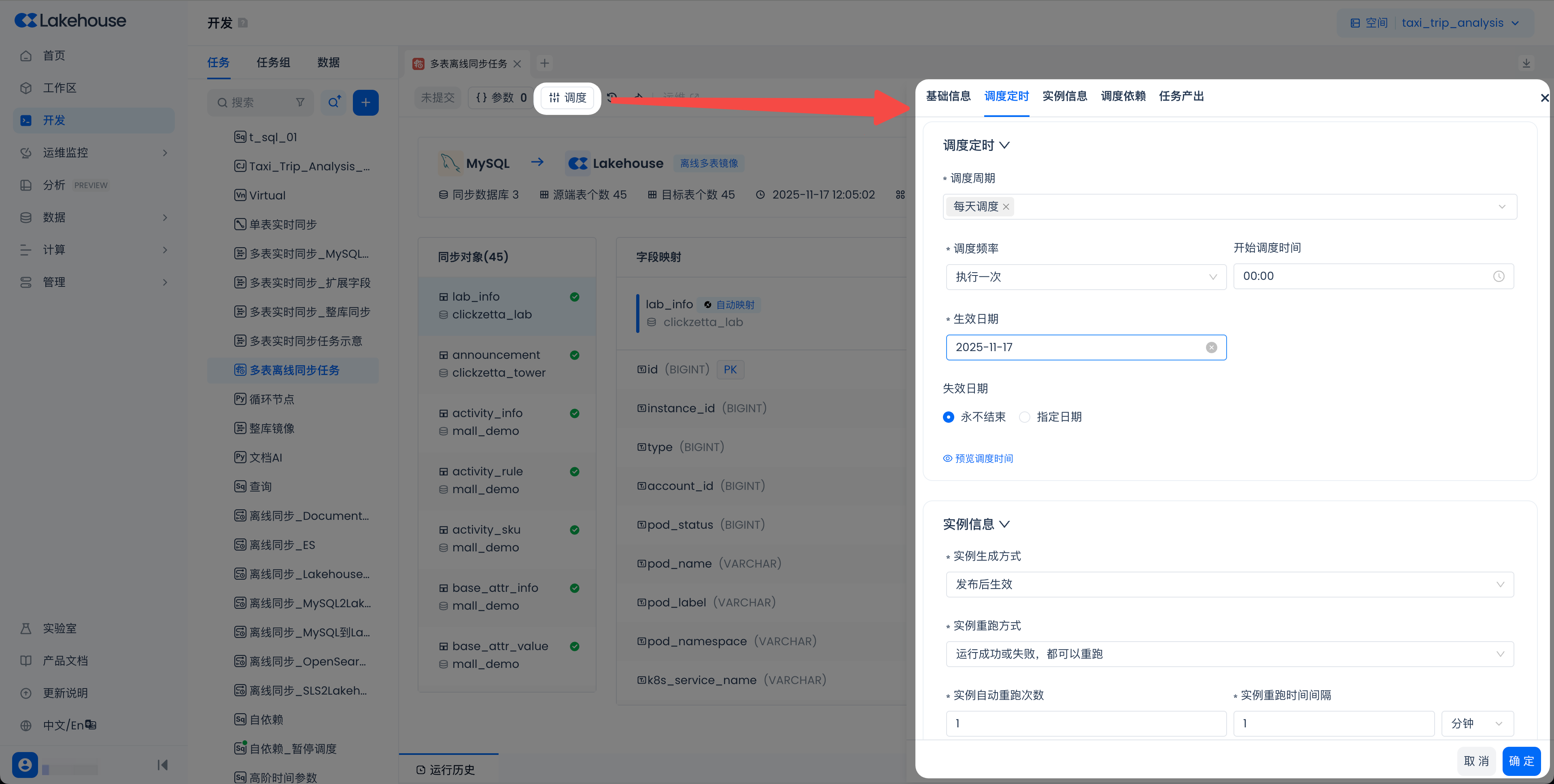
点击「调度」按钮,可以配置任务的周期调度规则:
-
调度周期:按需选择周期调度的频次,比如每天调度、每小时调度等
-
调度周期:
- 支持小时、天、周、月等多种周期
- 可使用可视化配置(系统会自动转化为Cron表达式)
-
生效日期和失效日期:设置任务调度的起止日期
-
依赖配置:设置任务的上下游依赖关系(可选)
-
其它配置:实例信息等配置,和普通任务的周期调度配置一样。
第八步:提交任务
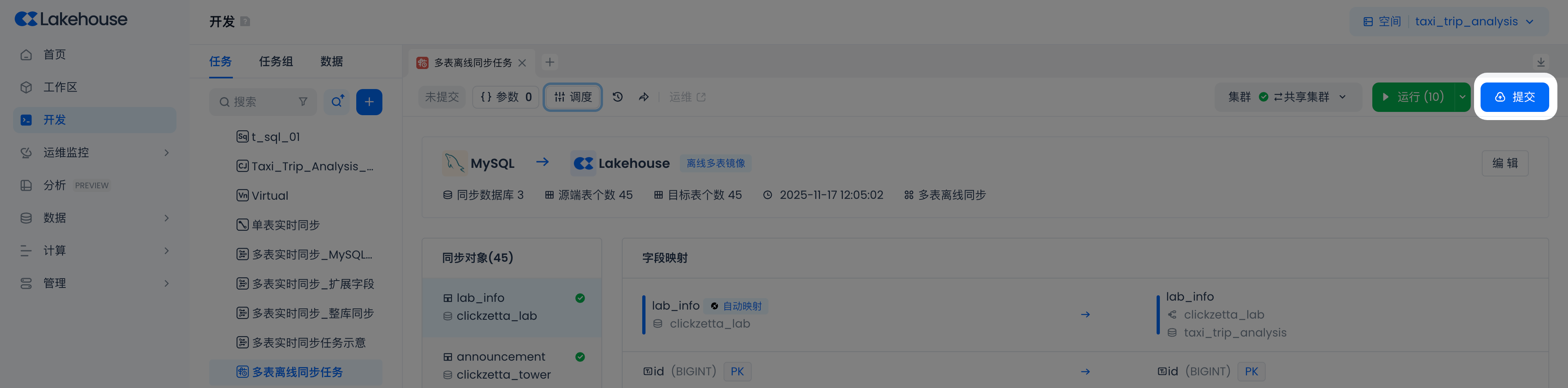
- 完成配置后点击「提交」按钮
- 系统会进行配置验证
- 提交成功后任务进入调度系统,按设定周期自动执行
任务运维
在「任务运维」中,多表离线同步任务归类的「周期任务」分类下。点击任务名称可以下钻查看任务的详细信息。
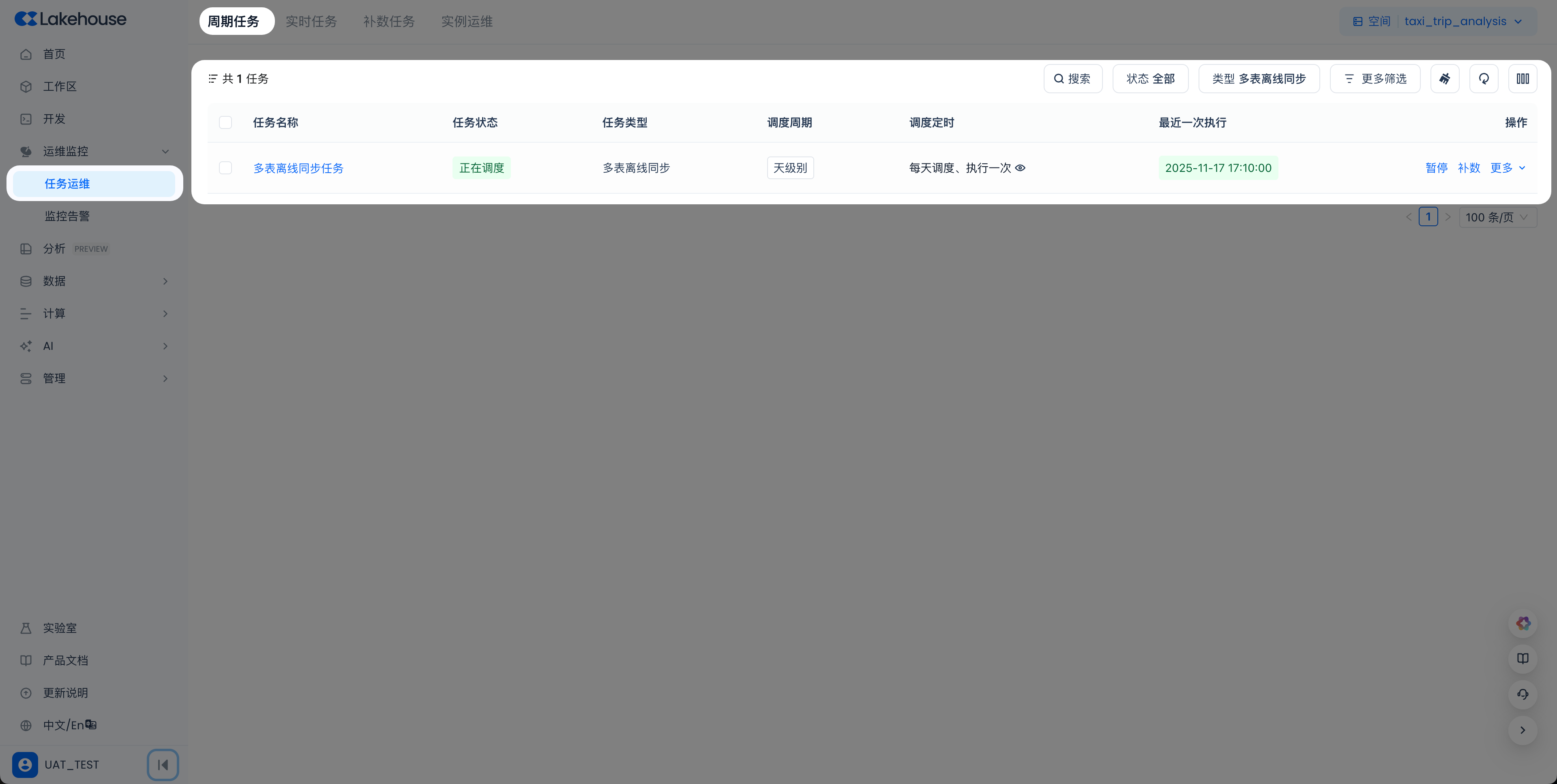
任务详情
在任务详情页可以查看:
任务详情Tab
- 展示任务上下游依赖关系的DAG图
- 任务配置信息
- 调度配置
- 责任人信息
任务实例Tab
-
展示任务的全部实例列表,包含手动触发的临时运行和定时调度运行的周期实例
-
点击具体的实例

节点代码Tab
- 任务配置信息的代码化展示
同步对象Tab
- 查看任务中配置的所有源表和目标表
- 查看字段映射关系
- 实时反映当前配置状态
操作日志Tab
- 展示对于任务的暂停启动、上线更新等运维操作的审计信息
任务操作
编辑:
- 快速跳转任务开发界面去修改任务配置
暂停/恢复:暂停或恢复周期调度
下线:
- 停止任务并从调度系统中移除,任务回退到未提交调度运行的状态
- 下线(含下游):使用此功能可以把当前任务及其下游一并下线。如果任务有下游,不允许单独下线该任务。
补数据:
- 对历史周期进行数据补录
实例管理
实例列表
每次任务执行会生成一个实例,在「任务运维」->「实例运维」Tab下,可以查看到多表离线同步任务的任务实例。

实例详情
点击实例ID,可以查看到实例的详细信息:
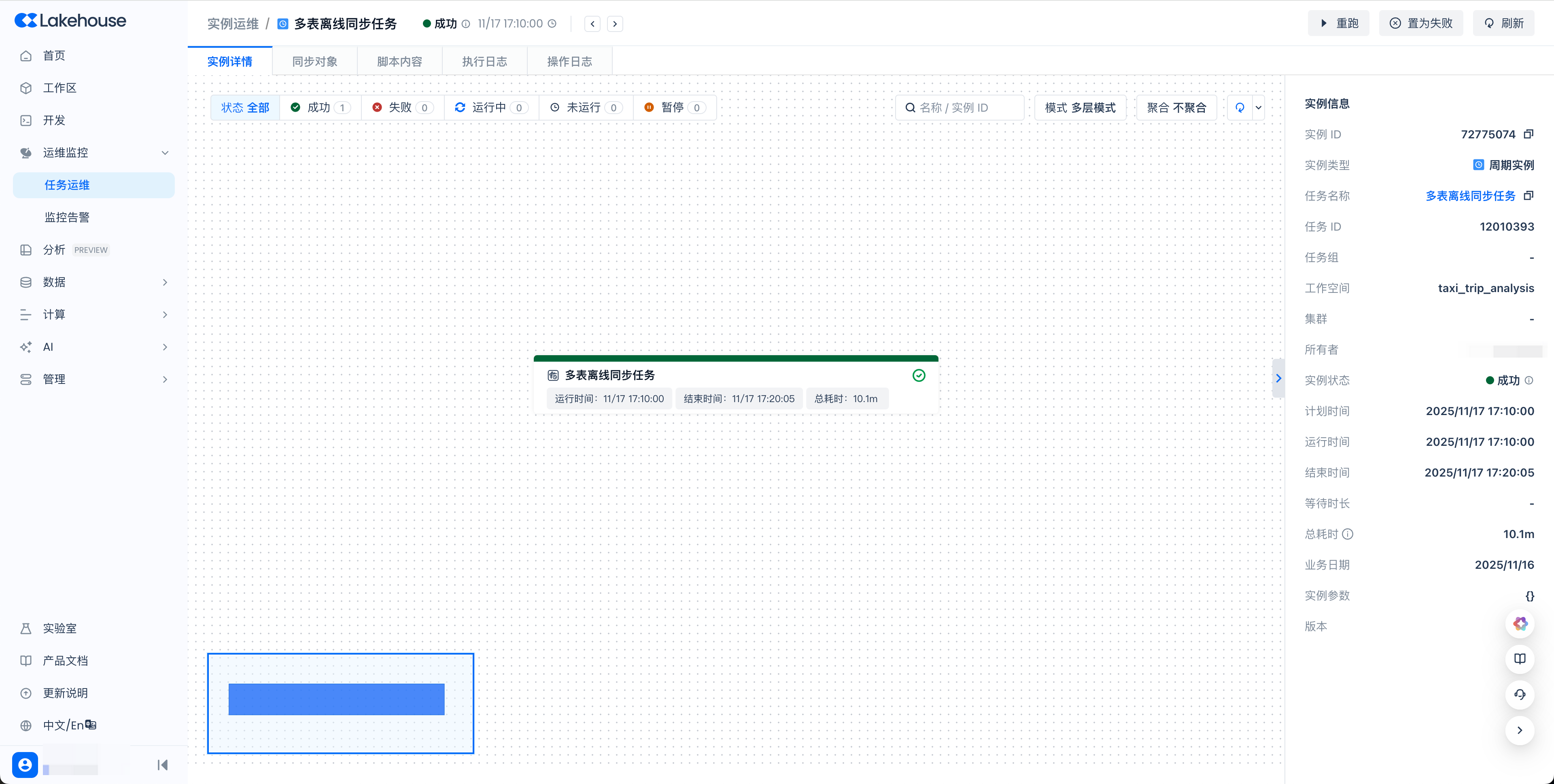
实例详情Tab
- 本次实例的上下游DAG任务血缘关系
- 实例状态、开始时间、结束时间
- 运行时长统计
同步对象Tab
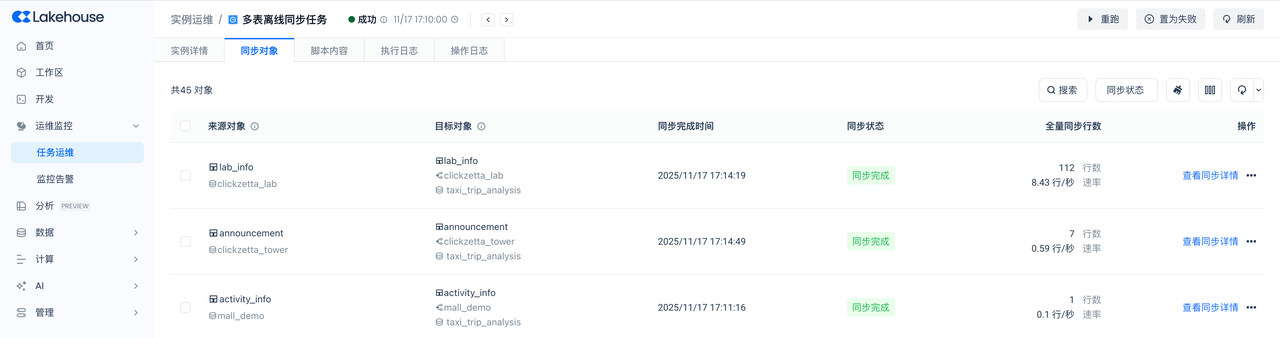
- 查看本次执行中同步的所有表
- 显示每张表的读取行数、写入行数、同步速率
- 展示各表的执行状态
脚本内容Tab
- 本次实例,任务配置信息的代码化展示
执行日志Tab
- 查看详细的执行日志
- 包括初始化、表同步、完成等阶段的日志信息
操作日志Tab
- 展示实力的重跑、置成功/置失败等运维操作的审计日志
实例操作
重跑
-
重新执行该实例
-
支持选择重跑范围:
- 全部对象:重新同步所有表
- 仅失败对象:只重跑同步失败的表
置成功/置失败
- 手动设置实例的最终状态
取消运行
- 强制终止正在运行的实例
单表操作(在同步对象Tab中)
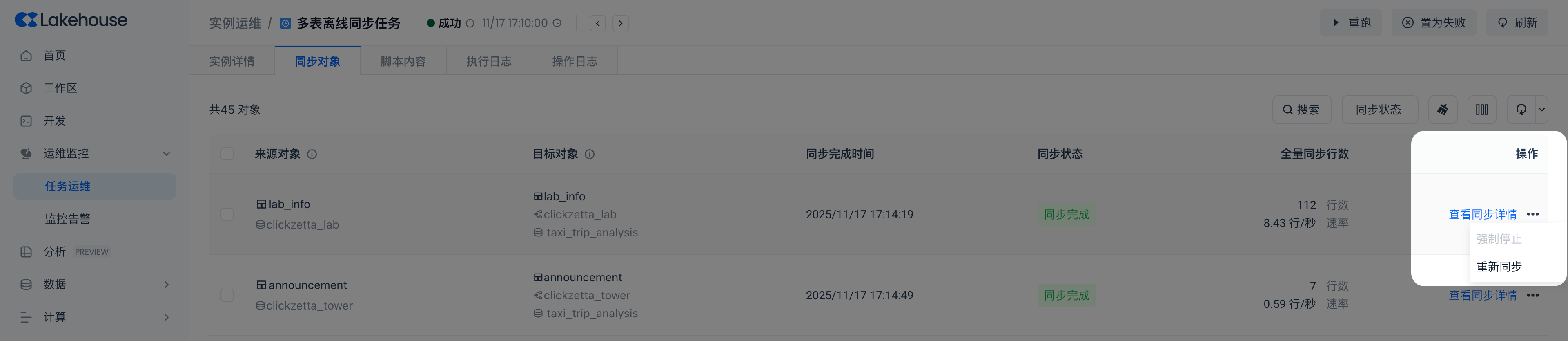
- 查看同步详情:查看单张表的同步详情
- 重新同步:仅重新同步该表
- 强制停止:终止该表的同步
监控告警
配置告警规则
多表离线同步整体,可以跟其他周期任务配置一样的监控告警。也可针对同步任务中的单表额外配置告警:
告警项:任务实例失败
- 告警类型:事件告警
- 触发条件:整个任务实例执行失败
- 支持配置告警过滤条件
告警项:多表离线同步单表同步失败
- 告警类型:事件告警
- 触发条件:任务中任一目标表同步失败
- 告警粒度:以目标表为单位,每张失败的表独立触发告警
- 支持配置告警接收人和通知方式
注意事项
权限要求
- 源端权限:在数据源中配置的账号,需要具备读取源端数据库元数据和表数据的权限(SELECT权限)
- 目标端权限:任务的负责人,需要具备在目标端Lakehouse创建表和插入数据的权限(CREATE、INSERT权限)
性能考虑
- 源端压力:合理配置并发度,避免对源端数据库造成过大压力。
- 初始化时间:首次执行时需要初始化所有同步对象,可能耗时较长。
- 表数量限制:建议单个任务同步的表数量控制在合理范围,过多表可能影响任务执行效率。
数据一致性
- 覆盖写入模式:采用覆盖写入时,每次执行会完全刷新目标表数据。
- 更新写入模式:采用upsert模式时,基于主键进行增量更新。
- 源端数据变化:离线同步采用定期全量同步,两次同步间隔期间的数据变化会在下次同步时体现。
Schema Evolution限制
启用Schema Evolution功能时需注意:
- 不支持修改主键字段(Lakehouse主键表限制)
- 字段类型修改仅支持同类型扩展(如int8→int16→int32→int64)
- 跨类型转换(如int→double)不支持
- 建议在源端Schema相对稳定时使用此功能
最佳实践
- 任务粒度:根据业务关联性和同步需求合理划分任务粒度
- 调度时间:选择源端数据库压力较小的时间窗口执行
- 测试验证:使用"运行"功能进行小批量数据测试后再正式调度
- 监控配置:及时配置告警规则,确保同步异常时能快速感知
- 定期检查:定期查看"表自动变更记录",了解Schema变更情况
相关文档
如有其他问题,请联系技术支持或查阅完整产品文档。